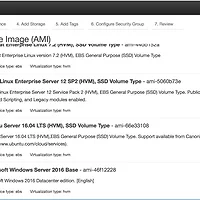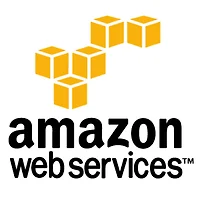이 글에서는 독립형 실행파일(Stand alone) 방식 EMS 서버를 운영환경(윈도우즈 서버)에 설치하는 내용을 설명합니다.
EMS 서버
EMS 서버란?
EMS 서버는 HTTP 기반 REST API를 제공하는 웹서버입니다.
REST API란?
델파이 클라이언트 뿐 아니라 대부분의 클라이언트 프로그램은 REST API를 통해 EMS 서버에 접속 해 필요한 데이터(리소스)를 조회하거나 추가, 수정, 삭제 할 수 있습니다.
EMS 서버는 자주 사용하는 리소스(사용자 정보, 사용자 그룹 정보, 설치정보, 모바일 원격 푸시 등)가 내장되어 있습니다.(일명 턴키 방식 미들웨어라 칭합니다.)
추가로 필요한 업무 로직 등의 리소스는 개발자가 직접 EMS Package를 작성할 수 있습니다. EMS Package는 EMS 서버에 등록해 지속적으로 기능을 추가 확장할 수 있습니다.
EMS 서버 설치 방식
운영환경에 EMS 서버를 운영환경에 설치하는 방식은 3가지 입니다.
1, 독립형 실행파일(Stand alone) 방식으로 설치
2, ISAPI(인터넷 정보 서비스: IIS) 기반으로 설치
3, 아파치 서버 기반으로 설치
이 글에서 독립형 실행파일 방식으로 설치하는 내용을 설명합니다.
ISAPI 또는 아파치 서버 기반으로 설치하는 내용은 엠바카데로 기술문서를 통해 참고하시기 바랍니다.
다음 순서로 진행합니다.
- 윈도우즈 서버 준비하기
- 인터베이스 데이터베이스 설치
- 필요한 파일을 개발환경에서 운영환경으로 복사
- 환경 설정
- 직접 개발한 EMS 패키지 추가하기
- 실행 및 테스트
윈도우즈 서버 준비하기
윈도우즈 서버 준비
윈도우즈 서버 접속
원격 데스크톱을 이용해 윈도우즈 서버에 접속합니다.인터베이스 데이터베이스 설치
EMS 서버는 내부 데이터 관리를 인터베이스 데이터베이스를 이용합니다.
RAD 서버용 인터베이스 다운로드 및 설치
RAD 서버 배포용 InterBase XE7을 다음 링크에서 다운로드 후 설치파일을 이용해 설치합니다.
라이선스 입력 단계에서 RAD 서버 라이선스를 입력합니다.
InterBase XE7 for RAD Server deployment : https://cc.embarcadero.com/item/30669
필요한 파일을 개발환경에서 운영환경으로 복사
EMS 실행파일과 환경파일, DB파일을 개발 PC에서 원격서버로 복사하는 과정을 설명합니다.
EMS 서버 폴더 지정 및 하위 폴더 생성
원격 서버에서 EMS 서버를 설치할 경로를 지정합니다.(저는 C:\EMSServer로 지정했습니다. 원하는 경로로 지정해도 됩니다.)
하위 디렉토리 3개를 아래와 같이 생성합니다.
- EMSDevServer : EMS Development Server 실행파일과 필요한 바이너리 파일을 복사할 경로
- EMSPackages : EMS Package를 배포할 경로
- EnvFile : 환경파일(ini)과 EMS DB 파일을 복사할 경로
EMS 실행파일과 필요한 라이브러리(*.bpl) 복사
개발 PC에서 탐색기를 열고, RAD 스튜디오 설치 경로 하위 bin 디렉토로리로 이동합니다.
(10.2 도쿄 기준 기본 경로: C:\Program Files (x86)\Embarcadero\Studio\19.0\bin)
원격 서버에서 탐색기를 열고 EMS 서버 디렉토리 하위 \EMSDevServer 디렉토리로 이동합니다.
개발 PC에서 원격서버로 아래 그림의 목록을 참고해 파일들을 복사합니다.
(10.2 도쿄 버전 기준으로 bpl 파일들의 번호가 다를 수 있으니 주의하시기 바랍니다.)
- 소스(개발PC) : C:\Program Files (x86)\Embarcadero\Studio\19.0\bin
- 대상(원격서버) : C:\EMSServer\EMSDevServer
파일 복사가 잘 됐는지 확인하기 위해 EMSDevServer를 실행합니다.
만약, 아래와 같은 오류가 표시된다면 오류에서 설명하는 bpl 파일을 개발PC에서 원격 서버로 복사합니다.
위 메시지가 표시되지 않는다면 EMSDevServer를 종료합니다.
EMS 환경파일, DB파일 복사
개발 PC에서 탐색기를 열고, EMS 환경파일 경로(C:\Users\Public\Documents\Embarcadero\EMS)로 이동합니다.
원격서버에서 탐색기를 열고, 환경파일 경로(C:\EMSServer\EnvFile)로 이동합니다.
개발 PC의 환경파일(emsserver.ini) 파일과 EMS DB파일(EMSSERVER.IB)을 원격서버로 복사합니다.
환경 설정
환경파일과 DB파일 경로를 설정하는 과정을 설명합니다.
환경파일 경로 지정
원격 서버에서 레지스트리 편집기를 실행합니다.
HKEY_CURRENT_USER\Software\Embarcadero\EMS 경로로 이동(만약 경로가 없으면 키 생성 후 이동)합니다.
문자열 값을 추가합니다.(오른쪽 마우스 클릭 > New > String Value)
Value name을 "ConfigFile", Value data에 emsserver.ini 파일 경로(C:\EMSServer\EnvFile\emsserver.ini)을 입력하고 [OK] 버튼을 클릭합니다.
DB파일 경로 지정
원격 서버에서 탐색기를 열고, EMS 서버 환경파일 경로(C:\EMSServer\EnvFile)로 이동합니다.
EMS 서버 환경파일(emsserver.ini)을 메모장으로 엽니다.
[Data] 섹션의 Database 값을 EMS DB파일 경로(C:\EMSServer\EnvFile\emsserver.ib)로 변경합니다.
직접 개발한 EMS 패키지 추가하기
원격 서버에 EMS 패키지 복사
EMS 환경파일에 패키지 추가
EMS 환경파일을 열고, [Server.Packages] 섹션으로 이동합니다.
아래 그림과 같이 패키지 경로와 패키지 이름을 입력합니다.
- 형식 : 패키지 경로(bpl 파일 포함)=패키지 이름
실행과 테스트
EMS 서버 실행
원격서버에서 탐색기를 열고, EMS 서버 실행파일 경로 이동후 EMSDevServer를 실행합니다.
로그 창에 환경파일 경로, 배포한 EMS 패키지 등록 여부를 확인합니다.
테스트
만약, 연결이 되지 않는다면, 서버의 IP 확인하고 윈도우 방화벽에 EMS 서버의 포트번호(기본 8080)가 Inbound 규칙으로 추가되었는지 확인하고 다시 시도 하시기 바랍니다.
- [참고링크] 윈도우즈 2012 R2 방화벽 규칙 추가
참고링크
- ISAPI(IIS), 아파치 서버 기반 설치하기 : Installing the EMS Server or EMS Console Server on a Production Environment on Windows(한글로 자동번역)
- [환경설정] 아마존 EC2 이용해 테스트 서버 환경 구축하기
- [참고링크] 윈도우즈 2012 R2 방화벽 규칙 추가